
Cómo eliminar atascos de papel
Si se cargó el papel en la bandeja principal, es posible que tenga que eliminar el atasco
de papel desde la puerta trasera.
El papel también puede atascarse en el alimentador automático de documentos (ADF).
Si el producto dispone de alimentador automático de documentos (ADF), varias acciones
pueden provocar que se atasque el ADF:
•
Colocar demasiado papel en la bandeja del ADF. Para saber el número máximo de
hojas admitidas por el alimentador automático de documentos, consulte
Carga de un
original en el cristal del escáner
.
•
Utilizar papel demasiado grueso o demasiado fino para el dispositivo.
•
Intentar añadir papel a la bandeja del ADF mientras se introducen las páginas en el
dispositivo.
Para eliminar un atasco de papel de la puerta trasera
1. Presione la pestaña de la parte izquierda de la puerta posterior para liberarla. Tire
de la puerta para retirarla del dispositivo.
Precaución Tratar de solucionar un atasco de papel por el frente del dispositivo
puede dañar el mecanismo de impresión. Intente en todo momento eliminar los
atascos de papel desde la puerta posterior.
Eliminar atascos
143
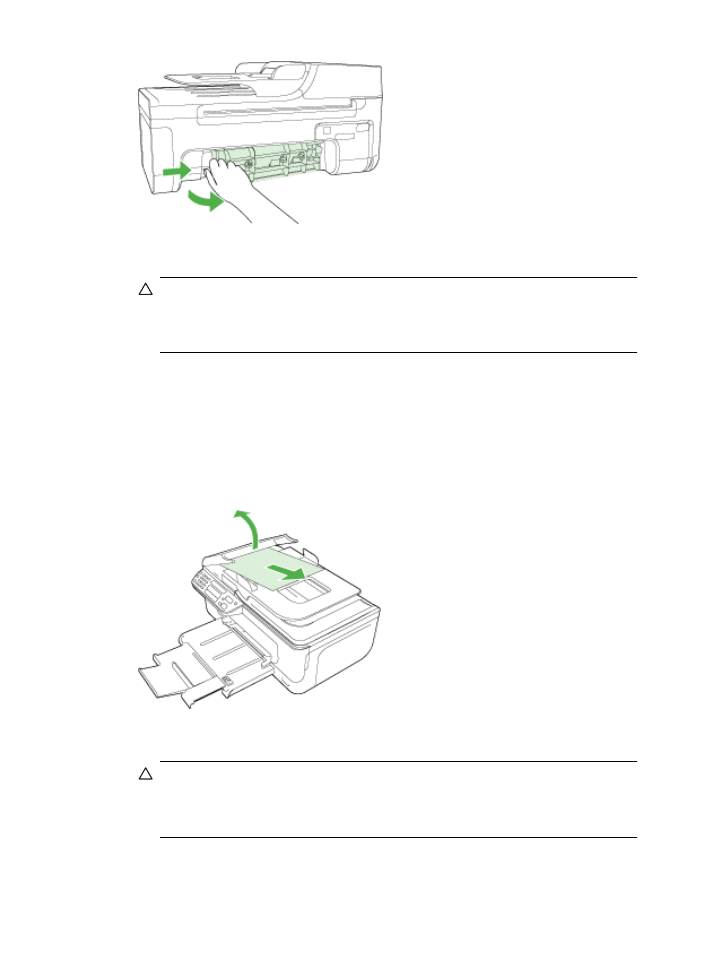
2. Tire con cuidado para retirar el papel de los rodillos.
Precaución Si el papel se rompe al retirarlo de los rodillos, compruebe los
rodillos y las ruedas para ver si quedan trozos de papel roto en el interior del
dispositivo. Si no saca todos los trozos de papel del dispositivo, es probable que
se produzcan más atascos.
3. Vuelva a colocar la puerta posterior en su sitio. Presione suavemente hacia delante
la tapa hasta que quede segura.
4. Pulse Aceptar para continuar con el trabajo.
Cómo eliminar un atasco de papel del alimentador automático de documentos
(ADF) (sólo en algunos modelos)
1. Levante la cubierta del ADF.
2. Tire con cuidado para retirar el papel de los rodillos.
Precaución Si el papel se rompe al retirarlo de los rodillos, compruebe los
rodillos y las ruedas para ver si quedan trozos de papel roto en el interior del
dispositivo. Si no saca todos los trozos de papel del dispositivo, es probable que
se produzcan más atascos.
3. Cierre la cubierta del ADF.
Capítulo 7
144
Solución de problemas